Как создать многоугольник частот в excel
Многоугольник частот — это тип графика, который помогает нам визуализировать распределение значений.

В этом уроке объясняется, как создать многоугольник частот в Excel.
Пример: многоугольник частот в Excel
Используйте следующие шаги, чтобы создать многоугольник частот.
Шаг 1: Введите данные для таблицы частот.
Введите следующие данные для таблицы частоты, показывающей количество учащихся, получивших определенную оценку на экзамене:
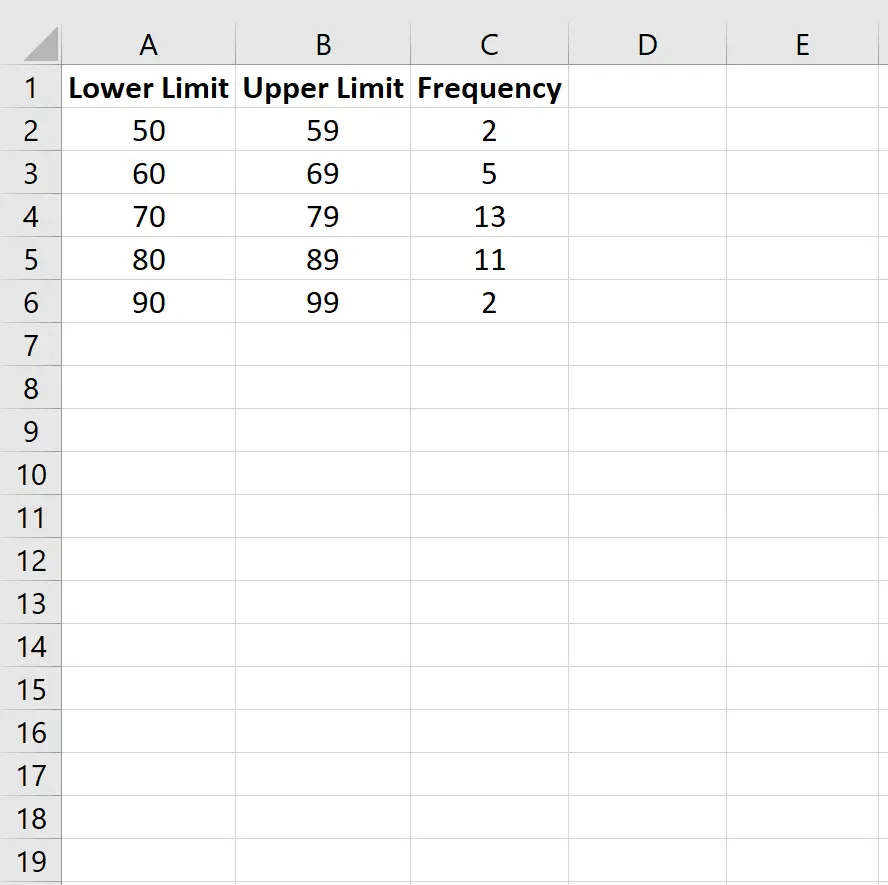
Шаг 2: Найдите середину каждого класса.
Затем используйте функцию = СРЗНАЧ() в Excel, чтобы найти среднюю точку каждого класса, которая представляет собой среднее число в каждом классе:
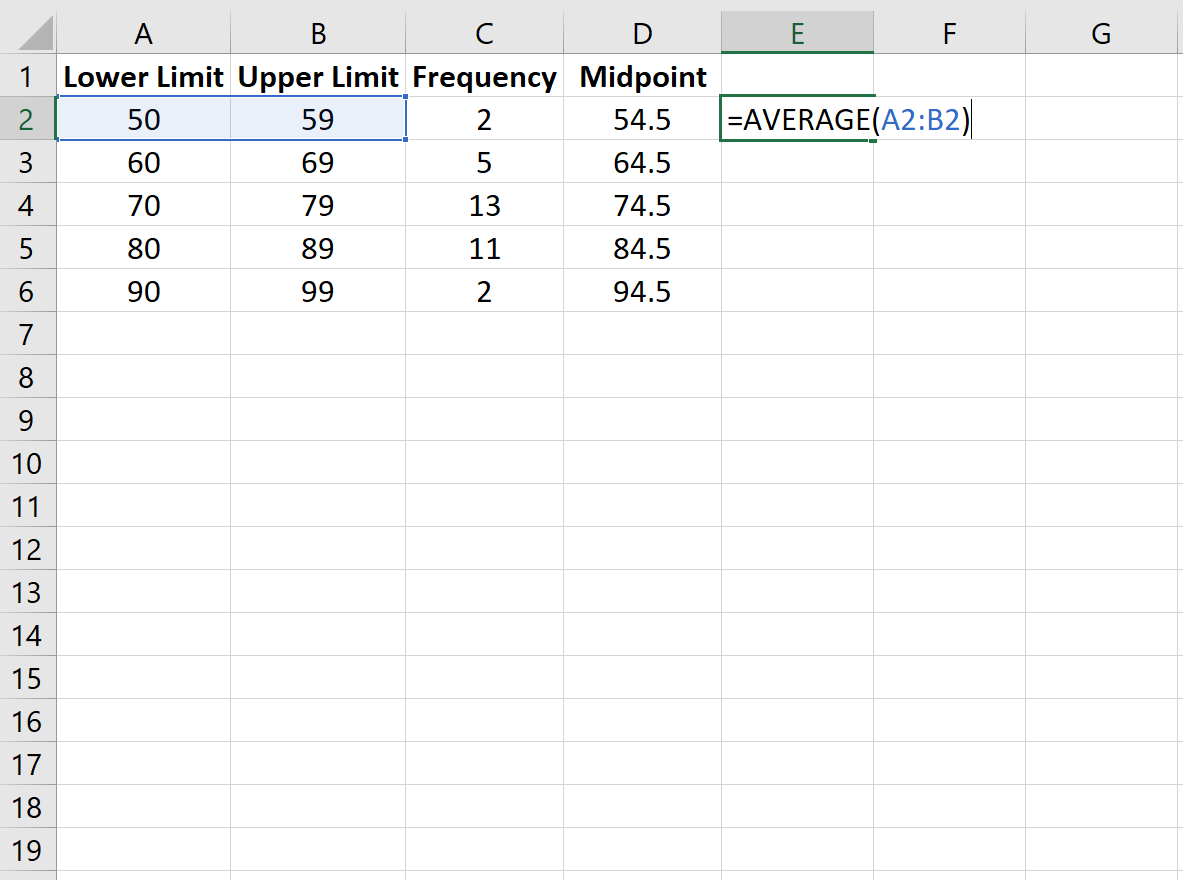
Шаг 3: Создайте многоугольник частот.
Далее мы создадим многоугольник частот. Выделите значения частоты в столбце C:
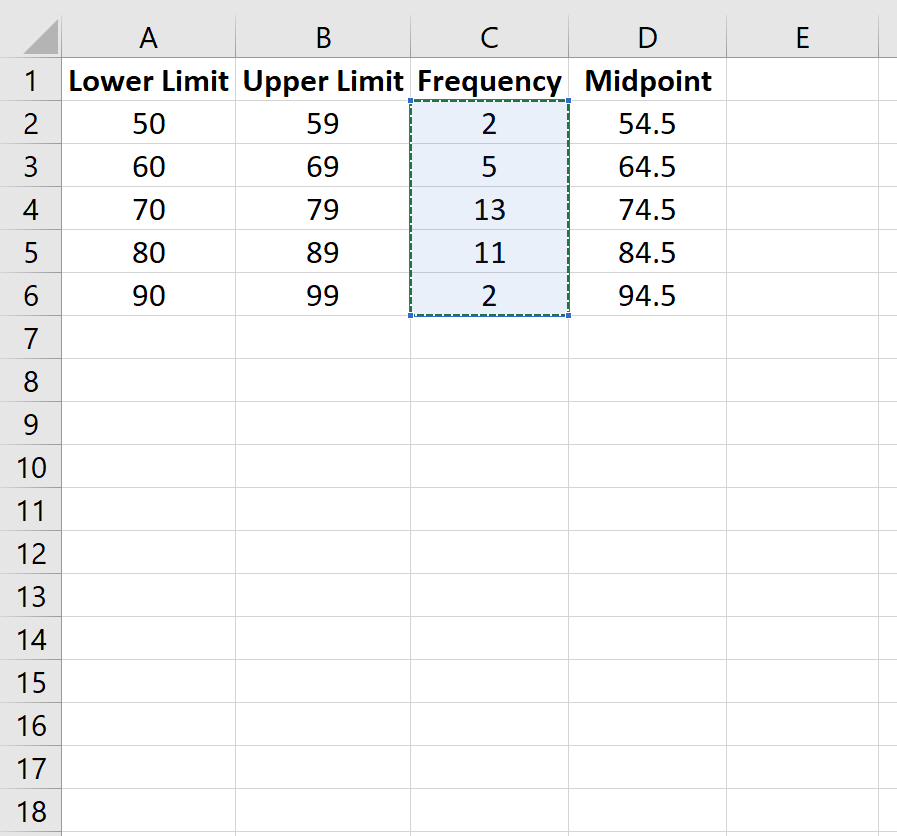
Затем перейдите в группу «Диаграммы» на вкладке «Вставка » и выберите первый тип диаграммы в разделе «Вставить линейную или зональную диаграмму »:
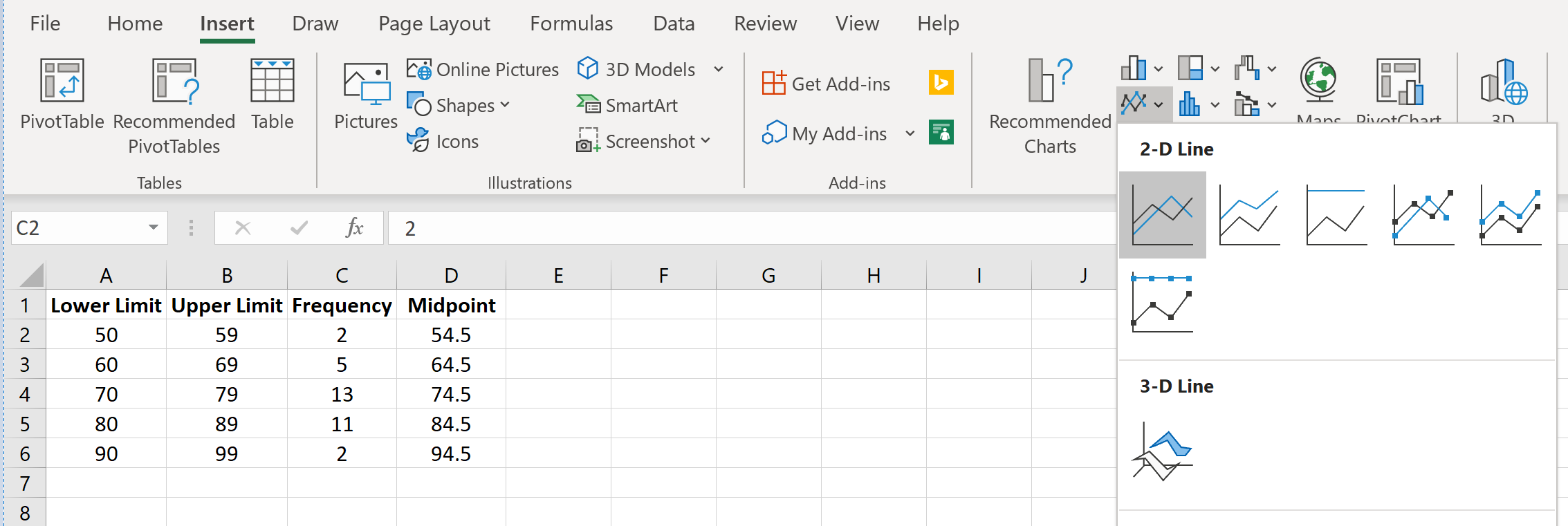
Автоматически появится многоугольник частот:
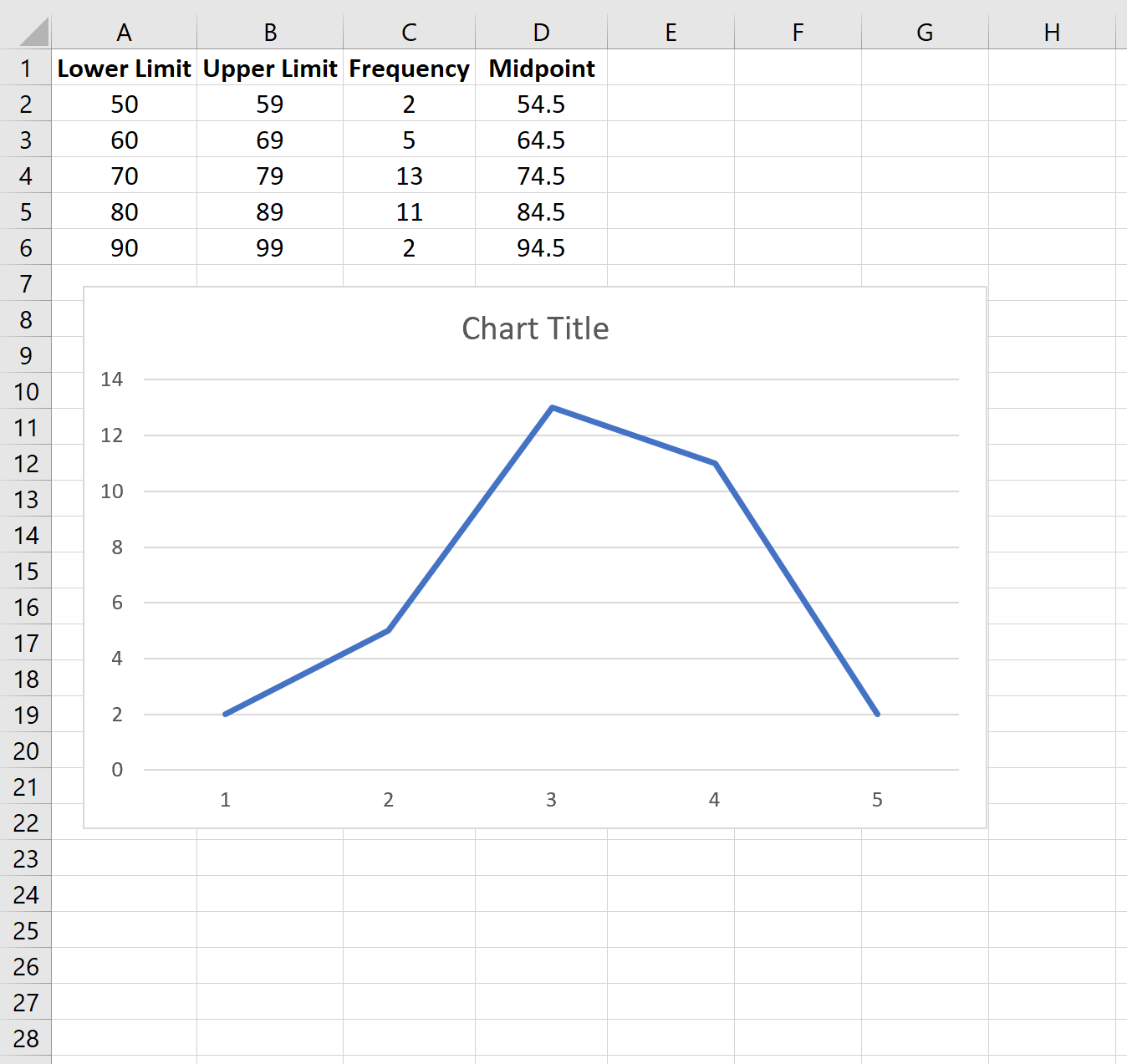
Чтобы изменить метки оси X, щелкните правой кнопкой мыши в любом месте диаграммы и выберите «Выбрать данные» . Появится новое окно. В разделе «Метки горизонтальной оси (Категория)» нажмите «Изменить» и введите диапазон ячеек, содержащий значения средней точки. Нажмите «ОК» , и новые метки осей появятся автоматически:
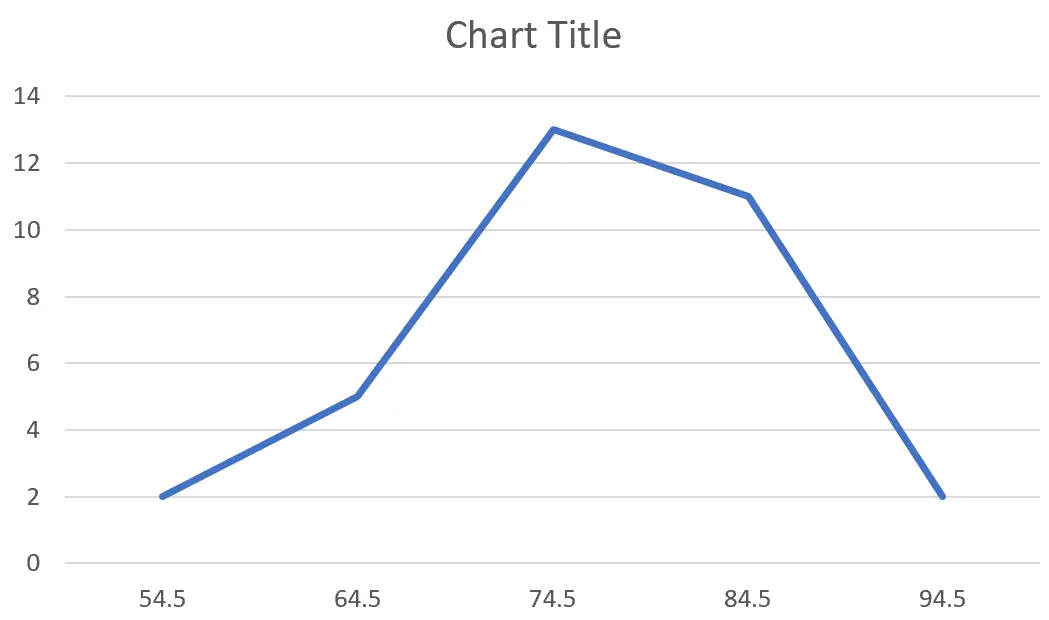
Не стесняйтесь редактировать заголовок диаграммы, добавлять метки осей и изменять цвет графика, чтобы сделать его более эстетичным.

Из многоугольника частот мы легко видим, что большинство студентов набрали баллы в 70-е и 80-е годы, немногие — в 60-е годы и еще меньше — в 50-е и 90-е годы.